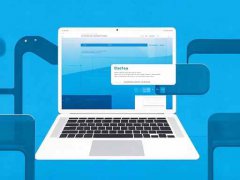在现代办公和娱乐环境中,外接显示器已成为不可或缺的工具。无论是为了提高工作效率,还是为了享受更好的视觉体验,能够合理调整外接屏幕的分辨率极为重要。正确的分辨率设置不仅改善了视觉效果,还能延长显示器的使用寿命。掌握一些设置技巧,能够帮助用户更好地利用外接显示器的潜力。

了解分辨率的基础知识是至关重要的。分辨率指的是显示器所能显示的像素数量,通常以宽度×高度的形式表示。例如,1920×1080表示该显示器有1920个水平像素和1080个垂直像素。这种高分辨率确保了图像的细腻和清晰,在选择外接显示器时,建议选择支持高分辨率的产品。
在调整分辨率时,用户可以通过操作系统的设置界面来实现。Windows和macOS的操作步骤大致相似,用户可以右键点击桌面,进入显示设置。在这里,会显示出当前连接的显示器及其支持的分辨率。在选择分辨率时,应该优先考虑显示器的原生分辨率,因为这会带来最佳的显示效果。
除了操作系统的设置外,一些外接显示器本身也提供了菜单选项,可以允许用户进行更细致的调整。这些选项通常包括对比度、亮度以及颜色模式等。在这些参数的辅助下,用户可以根据自己的实际需求进行微调,从而获取更加个性化的观看体验。
另一个需要注意的方面是连接线的质量。对于高分辨率的显示器,使用合适的连接线至关重要。例如,HDMI 2.0和DisplayPort 1.2以上的标准能够支持更高的分辨率和刷新率。如果连接线质量不佳,可能会导致画面失真或分辨率无法达到显示器的上限,从而影响整体使用体验。
市场上,外接显示器的种类繁多,针对不同用途有各自的优势。游戏玩家可能更青睐具备高刷新率和低延迟的显示器,而设计师则可能更注重色彩准确性和分辨率。了解不同显示器的特性后再进行选购,可以帮助用户做出更明智的决策。
在进行DIY组装或性能优化时,玩转外接显示器的分辨率设置也是一项重要技能。例如,如果用户在使用双屏幕工作,合适的分辨率和排列方式可以显著提高工作效率。合理布局可以减少应用程序之间切换的时间,使得多任务处理变得更加流畅。
在选择和调整外接显示器的过程中,了解常见问题有助于更快地解决遇到的困惑。以下是一些常见问题解答:
1. 如何知道外接显示器的最佳分辨率?
- 通常可以参考显示器的说明书或在设置中查看推荐的分辨率。
2. 如果分辨率设置后画面模糊,该怎么办?
- 可能是选择了不支持的分辨率,建议更改回原生分辨率。
3. 如何确保连接线可以支持高分辨率?
- 选购时查看连接线的标准,如HDMI 2.0或DisplayPort 1.2以上。
4. 使用双显示器时,如何设置分辨率?
- 在设置界面中,选择每个显示器,并单独设置其分辨率。
5. 经过设置后,外接显示器仍无法显示图像,怎么办?
- 检查连接线是否牢固,或尝试更换连接接口。
通过熟悉这些设置技巧与常见问题解决方法,确保外接显示器发挥最佳性能,让工作与娱乐体验更上一层楼。